Da li Galaxy Z Fold 5 ima proširivu memoriju?

Serija Samsung Galaxy Z Fold prednjači u revoluciji preklopnih pametnih telefona, pružajući korisnicima jedinstveni spoj inovacija i funkcionalnosti.
Vaša lozinka je primarni alat koji štiti vaše račune na internetu. Morate koristiti dugu, složenu i jedinstvenu lozinku za svaki račun koji imate. Zbog toga je hakerima teže pogoditi vašu lozinku i pristupiti vašem računu. Svi ovi čimbenici su važni, ali vjerojatno je zahtjev koji se najviše zanemaruje je jedinstvenost.
Vaše lozinke moraju biti nove za svaku stranicu. Ako ponovno koristite lozinke, onda ako haker pogodi vašu lozinku na jednoj web stranici, može pristupiti većem broju. Suprotno tome, ako koristite jedinstvenu zaporku za svaku web-lokaciju koju koristite, nije toliko važno ako je jedna od vaših lozinki ugrožena, to utječe samo na taj račun i možete ga promijeniti.
S obzirom na broj računa koji većina ljudi ima, možda zvuči nerazumno stvoriti i zapamtiti jedinstvenu zaporku za svaki račun. Ovdje dolaze upravitelji lozinki. Upravitelj zaporkama je aplikacija koja sigurno pohranjuje vaše lozinke za svaki račun u zasebnim unosima. Sve što trebate učiniti je zapamtiti glavnu lozinku potrebnu za prijavu u upravitelj zaporki i lozinke za pristup vašim uređajima.
Ako želite promijeniti svoju lozinku u nešto jedinstveno ili jače u Dropboxu, morate to učiniti u postavkama svog računa. Da biste to učinili, prijavite se na web stranicu Dropboxa. Nakon što ste prijavljeni, kliknite na ikonu svog profila u gornjem desnom kutu i kliknite na "Postavke". Prijeđite na karticu postavki "Sigurnost", a zatim kliknite na "Promijeni lozinku".
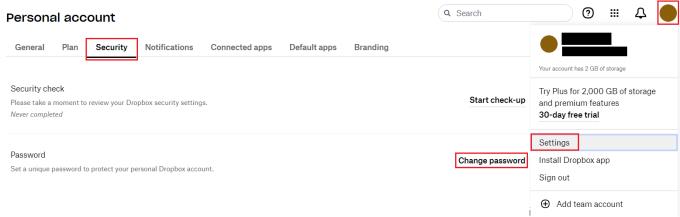
Otvorite postavke, a zatim prijeđite na karticu "Sigurnost".
U skočnom prozoru za promjenu lozinke unesite svoju trenutnu lozinku i unesite novu lozinku koju želite koristiti. Kada budete zadovoljni, kliknite "Promijeni lozinku" da biste spremili promjenu.
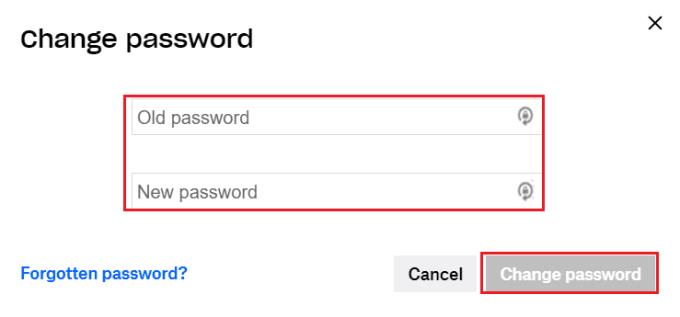
Unesite svoju staru lozinku, a zatim novu i kliknite "Promijeni lozinku".
Vaša je lozinka prva i često jedina linija obrane koja štiti vaš račun od hakera. Slijedeći korake ovog vodiča, možete promijeniti lozinku za Dropbox, idealno u nešto sigurnije.
Serija Samsung Galaxy Z Fold prednjači u revoluciji preklopnih pametnih telefona, pružajući korisnicima jedinstveni spoj inovacija i funkcionalnosti.
Ponestaje vam prostora na Dropboxu? Pogledajte ove savjete koji će vam omogućiti više besplatnog prostora za pohranu.
Ako Dropbox značka nedostaje u Office 365, prekinite vezu između računa i računala, a zatim ga ponovno povežite.
Umorni ste od primanja tih e-poruka s malo prostora za pohranu na Dropboxu? Pogledajte kako ih možete isključiti.
Da biste riješili probleme s pregledom Dropboxa, provjerite podržava li platforma vrstu datoteke, a datoteka koju pokušavate pregledati nije zaštićena lozinkom.
Ako se Dropox.com ne učita, ažurirajte svoj preglednik, izbrišite predmemoriju, onemogućite sva proširenja i pokrenite novu anonimnu karticu.
Ako Dropbox ne može pronaći i prenijeti nove fotografije s vašeg iPhonea, provjerite imate li najnovije verzije iOS i Dropbox aplikacije.
Dajte svom Dropbox računu dodatni sloj sigurnosti. Pogledajte kako možete uključiti zaključavanje lozinkom.
Recite Dropboxu kako se osjećate. Pogledajte kako možete poslati povratne informacije da se usluga može poboljšati i saznajte kako se osjećaju njihovi klijenti.
Jeste li se preselili? U tom slučaju pogledajte kako koristiti drugu vremensku zonu na Dropboxu.
Prilagodite svoje radno iskustvo tako što ćete natjerati Dropbox da otvori uredske aplikacije koje su vam potrebne na način na koji trebate da ih otvorite.
Ako e-poruke o aktivnostima Dropbox mape nisu potrebne, evo koraka koje morate slijediti da biste je onemogućili.
Rad s drugima zahtijeva dijeljenje datoteka. Pogledajte kako možete zatražiti prijenos datoteke od nekoga na Dropboxu.
Želite maksimalno iskoristiti Dropbox? Evo kako možete dobiti bilten o novim značajkama kako biste bili u toku.
Neke obavijesti o prijavi na Dropbox nisu potrebne. Evo kako ih isključiti.
Ako ne možete generirati veze na Dropboxu, možda postoji aktivna zabrana dijeljenja na vašem računu. Očistite predmemoriju preglednika i provjerite rezultate.
Pogledajte koliko prostora za pohranu imate na svom Dropbox računu da vidite koliko još datoteka možete prenijeti. Evo kako to možete učiniti.
Standardna pisana struktura datuma ima suptilne razlike između kultura diljem svijeta. Ove razlike mogu uzrokovati nesporazume kada
Saznajte koje alternative imate kada ne možete poslati privitak e-pošte jer je datoteka prevelika.
Saznajte kako je netko došao na vaš Dropbox račun i pogledajte koji uređaji i preglednici imaju pristup vašem računu.
Uklonite pohranjene informacije iz Firefox autofill slijedeći brze i jednostavne korake za Windows i Android uređaje.
Saznajte kako označiti ili označiti određeni tekst u vašim Google Dokumentima pomoću ovih koraka za vaše računalo, pametni telefon ili tablet.
Za rješavanje problema sa zastoju videa na Windows 11, ažurirajte grafički upravljač na najnoviju verziju i onemogućite hardversku akceleraciju.
Pitate se kako prenijeti datoteke s Windowsa na iPhone ili iPad? Ovaj vodič s korak-po-korak uputama pomaže vam da to lako postignete.
Pokretanje programa visokog intenziteta na vašem Chromebooku koristi mnogo CPU snage, što posljedično iscrpljuje vašu bateriju.
Očistite povijest preuzimanja aplikacija na Google Play kako biste dobili novi početak. Evo koraka koje je lako slijediti za početnike.
Saznajte koliko je lako dodati riječ ili drugi jezik za provjeru pravopisa u Firefoxu. Također saznajte kako možete isključiti provjeru pravopisa za preglednik.
Samsung Galaxy Z Fold 5 je jedan od najzanimljivijih uređaja svog vremena u 2023. godini. Svojim širokim preklopnim ekranom od 7.6 inča, uz dodatni prednji ekran od 6.2 inča, Z Fold 5 pruža dojam da držite i upravljate budućnošću.
Pogledajte koje korake trebate slijediti kako biste brzo isključili Google Asistenta i dobili malo mira. Osjećajte se manje nadziranima i onemogućite Google Asistenta.
Mnoge vijesti spominju "mračni web", ali vrlo malo njih zapravo raspravlja o tome kako mu pristupiti. Ovo je uglavnom zato što mnoge web stranice tamo sadrže ilegalan sadržaj.



























